首页 > 代码库 > win8-10 安装搭建FTP
win8-10 安装搭建FTP
windows 8、10操作系统
首先在本地机器上创建一个用户!这些用户是用来登录到FTP的!我的电脑右键->管理->本地用户和组->用户->“右键”新建用户->输入用户名和密码再点创建就行了!
1.首先在开始屏幕中打开“搜索”,输入“控制面板”,并打开;
2.在控制面板窗口中,找到“程序”,点击,

3.在打开的“程序”窗口中,找到“启用或关闭windows功能”,点击打开,如下图所示
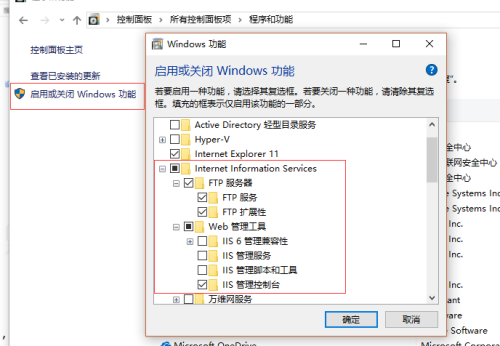
4.系统自动配置成功后,在开始屏幕的搜索中输入“IIS”,然后点击打开“IIS管理器”
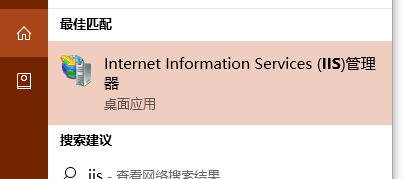
5.打开“IIS管理器”后,在左栏的“网站”上点击右键,打开“添加FTP站点”

6.然后按照提示填写站点信息
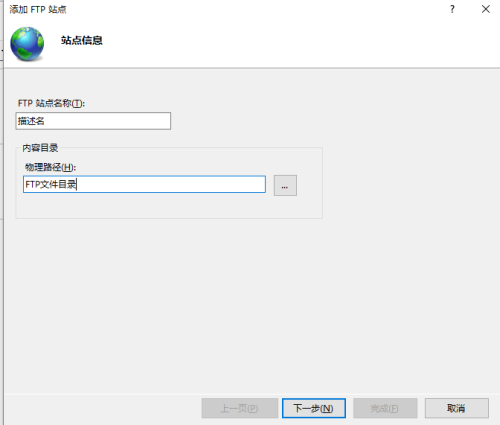
7.点击“下一步”,按照下图提示,设置“绑定和SSL设置”,在“IP地址”处,可以用内网IP也可以用外网IP,访客自然也就根据你的IP设定来决定;
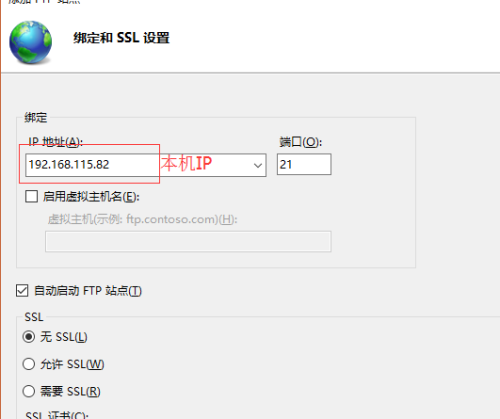
8.点击“下一步”,设置“身份验证和授权信息”
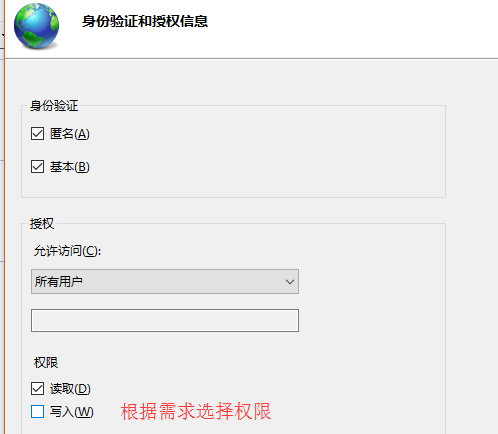
9.设置完以后,点击“完成”,即可在左栏“网站”下看到“多了一个你设置的FTP站点
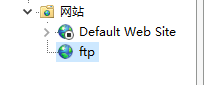
10.然后在浏览器地址栏中输入“ftp://填写的IP”测试一下
在启动你的FTP服务器时建议关闭防火墙。
本文出自 “喂,你好” 博客,请务必保留此出处http://weinihao.blog.51cto.com/12763361/1937221
win8-10 安装搭建FTP
声明:以上内容来自用户投稿及互联网公开渠道收集整理发布,本网站不拥有所有权,未作人工编辑处理,也不承担相关法律责任,若内容有误或涉及侵权可进行投诉: 投诉/举报 工作人员会在5个工作日内联系你,一经查实,本站将立刻删除涉嫌侵权内容。
